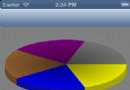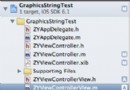IOS一個滾動視圖的小例子(代碼)
程序的大部分
@interface BIDViewController : UIViewController
//可滾動頁面
@property (retain, nonatomic) UIScrollView *scrollView;
//頁點
@property (retain, nonatomic) UIPageControl *pageControl;
//保存圖片的數組
@property (retain, nonatomic) NSMutableArray *imageArray;
@end
@implementation BIDViewController
- (void)viewDidLoad
{
[super viewDidLoad];
//創建可滑動視圖
UIScrollView *tempView = [[UIScrollView alloc]initWithFrame:CGRectMake(0, 0, 320, 460)];
self.scrollView = tempView;
[tempView release];
//創建頁點
UIPageControl *tempPage = [[UIPageControl alloc]initWithFrame:CGRectMake(0, 420, 320, 36)];
[tempPage setBackgroundColor:[UIColor clearColor]];
[tempPage setAlpha:1];
self.pageControl = tempPage;
//[tempPage release];
//初始化數組,將圖片壓入數組
self.imageArray = [NSMutableArray arrayWithObjects:
[UIImage imageNamed:@"html5.png"],
[UIImage imageNamed:@"jQuery.png"],
[UIImage imageNamed:@"iphone1.png"],
[UIImage imageNamed:@"iphone2.png"], nil];
//將滾動視圖和翻頁視圖添加到視圖中
[self.view addSubview:self.scrollView];
[self.view addSubview:self.pageControl];
self.view.backgroundColor = [UIColor whiteColor];
[self createsCrollView:nil];
}
#pragma ------創建視圖區域----------
//創建滾動視圖區域
- (void)createsCrollView:(id)sender
{
//設置委托
self.scrollView.delegate = self;
//將是否取消對內容視圖觸摸的反應設為NO
self.scrollView.canCancelContentTouches = NO;
//設置滾動條類型
self.scrollView.indicatorStyle = UIScrollViewIndicatorStyleWhite;
//是否可以縮放
self.scrollView.scrollEnabled = YES;
//是否可以進行頁面切換
self.scrollView.pagingEnabled = YES;
NSUInteger page = 0;//為了記錄頁數
int originX = 0;
//填充滑動視圖內容
for (UIImage *image in self.imageArray) {
//首先創建一個視圖
UIImageView *imageview = [[UIImageView alloc]initWithFrame:CGRectZero];
//為這個圖片設置適當位置
CGRect rect ;
rect.origin.x = originX;
rect.origin.y = 0;
rect.size.width = self.scrollView.frame.size.width;
rect.size.height = self.scrollView.frame.size.height;
imageview.frame = rect;
//設置圖片為背景
imageview.image = image;
//添加到視圖中
[self.scrollView addSubview:imageview];
[imageview release];
//確定下張圖片開始的x坐標
originX += self.scrollView.frame.size.width;
//記錄頁數
page++;
}
//設置總頁數
self.pageControl.numberOfPages = page;
//設置默認頁為首頁
self.pageControl.currentPage = 0;
self.pageControl.tag = 100;
//為頁數控制關聯方法
[self.pageControl addTarget:self action:@selector(changePage:) forControlEvents:UIControlEventValueChanged];
//顯示適當區域
[self.scrollView setContentSize:CGSizeMake(originX, self.scrollView.frame.size.height)];
}
//點擊小點切換頁面
- (void)changePage:(id)sender
{
//創建一個區域
CGRect rect;
rect.origin.x = self.pageControl.currentPage * self.scrollView.frame.size.width;
rect.origin.y = 0;
rect.size.width = self.scrollView.frame.size.width;
rect.size.height = self.scrollView.frame.size.height;
//設置滾動視圖的可視區域
[self.scrollView scrollRectToVisible:rect animated:YES];
}
//重寫滑動結束後的反應,就是把pageConteol的當前頁跟隨滑動而動
- (void)scrollViewDidEndDecelerating:(UIScrollView *)scrollView
{
//取滾動視圖區域的寬
float orginX = self.scrollView.frame.size.width;
//利用當前視圖顯示區域到view.frame的偏移量,來換算獲取當前處在第幾頁
int page = ((self.scrollView.contentOffset.x - orginX))/orginX +1;
//當前頁改為這一頁。
self.pageControl.currentPage = page;
}
自己寫的代碼,經檢測未出錯 ――LC
- 上一頁:IOS UIView自動調整尺寸
- 下一頁:給圓角圖片加陰影